An- und Abmelden
Anmelden
Sie können auf die Anwendung MiTeam Meetings mit einer der folgenden Optionen zugreifen:
- über die auf Ihrem PC installierte Desktop-Anwendung MiTeam Meetings.
- über die MiTeam Meetings-Webanwendung unter Verwendung der URL https://meet.mitel.io.
- über das Menü Meetings menu in Ihrer MiCollab-Anwendung.
Nachdem Sie als registrierter Benutzer auf die Anwendung zugegriffen haben, gehen Sie wie folgt vor, um sich bei der Anwendung MiTeam Meetings anzumelden.
- Klicken Sie auf der Seite Willkommen bei MiTeam-Meetings auf Anmelden. Die Anmeldeseite für Mitel-Konten wird geöffnet.
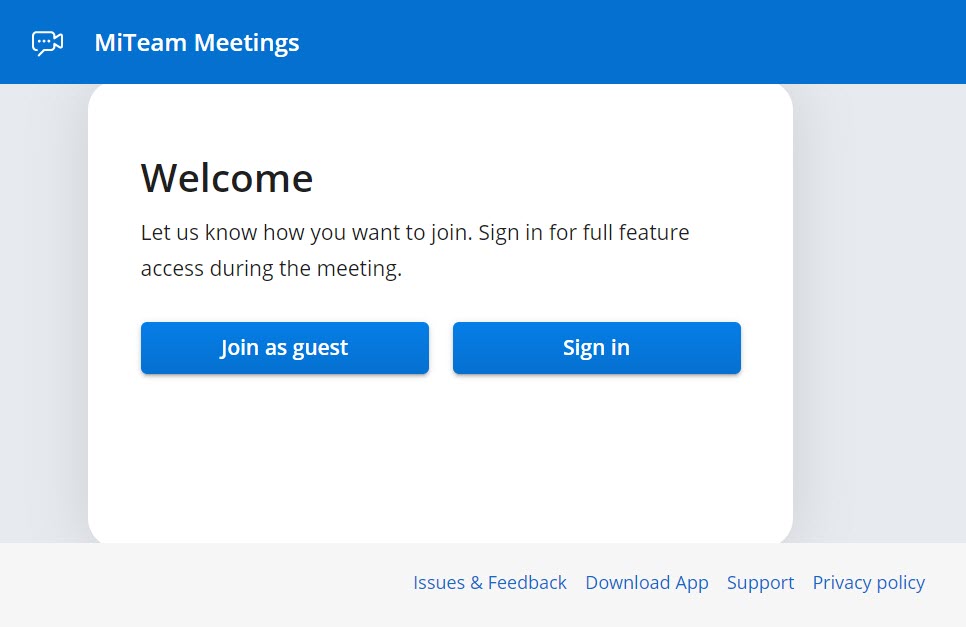
- Geben Sie die E-Mail-Adresse (die im Benutzerkonto für den Benutzer angegeben ist) in das Feld Geben Sie Ihre E-Mail-Adresse ein ein und klicken Sie auf Weiter. Wenn Ihre E-Mail-Adresse bei mehreren Kundenkonten registriert ist, wird eine Meldung Mehrere Konten gefunden.angezeigt. Die MeldungZusätzliche Kontoinformationen erforderlich, um fortzufahren wird angezeigt und das Feld Konto-ID erscheint. Geben Sie die Konto-ID ein und klicken Sie Weiter.
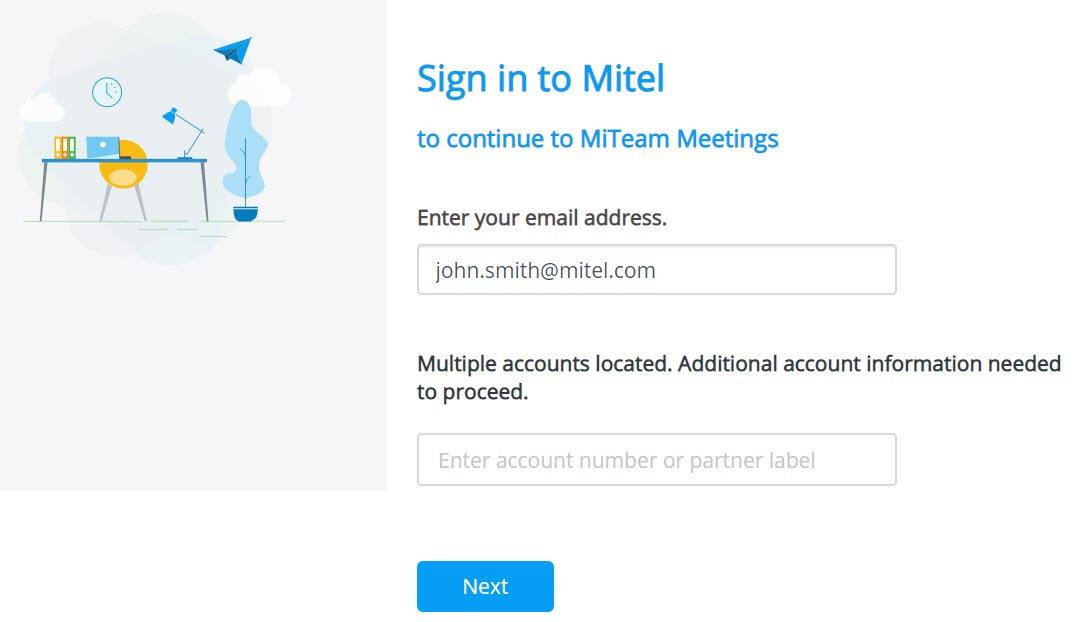
- Fahren Sie von dem sich öffnenden Bildschirm aus fort, sich mit einer der folgenden Methoden bei der Anwendung anzumelden:
- Geben Sie das Passwort, das Sie bei der Registrierung Ihres Kontos angegeben haben, in das Passwortfeld ein. Klicken Sie auf „Next“. Weitere Informationen zum Registrieren eines Benutzers finden Sie unter Registrieren Sie Ihre MiTeam Meetings-Anwendung .
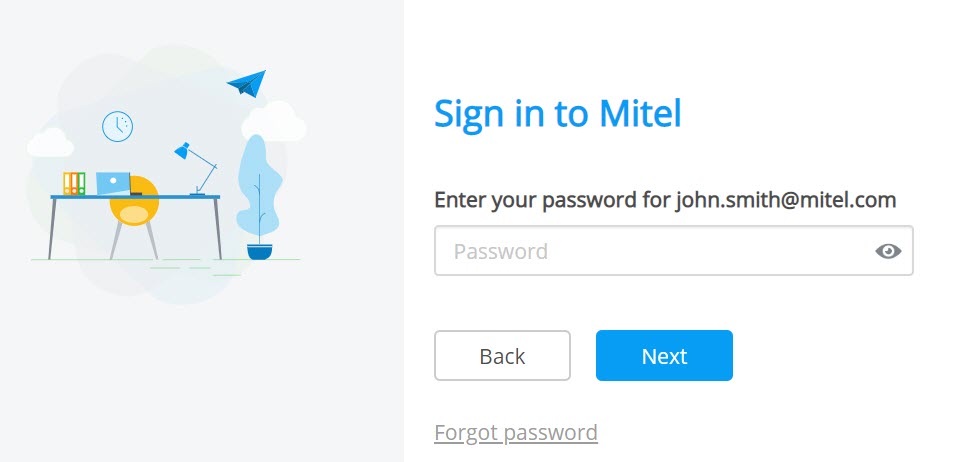
- Wenn Ihr IT-Administrator Single Sign-On (SSO) für Ihr Mitel-Konto konfiguriert hat, können Sie SSO verwenden, um sich bei der Anwendung MiTeam-Meetings anzumelden.
- Klicken Sie auf Single-Sign-On. Sie werden zu Ihrem Single-Sign-On-Anbieter weitergeleitet, um sich bei Ihrem Konto anzumelden.
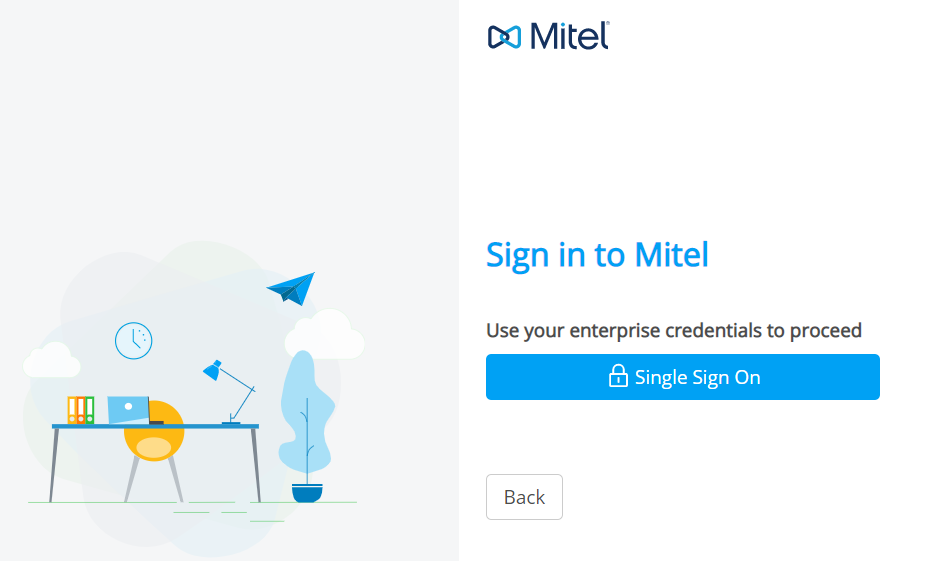
- Geben Sie Ihre Anmeldeinformationen in die dafür vorgesehenen Felder ein und klicken Sie auf Anmelden.Note: Wenden Sie sich an Ihren IT-Administrator, wenn Sie sich nicht mit der SSO-Option bei MiTeam-Meetings anmelden können oder wenn Sie die folgende Fehlermeldung erhalten.
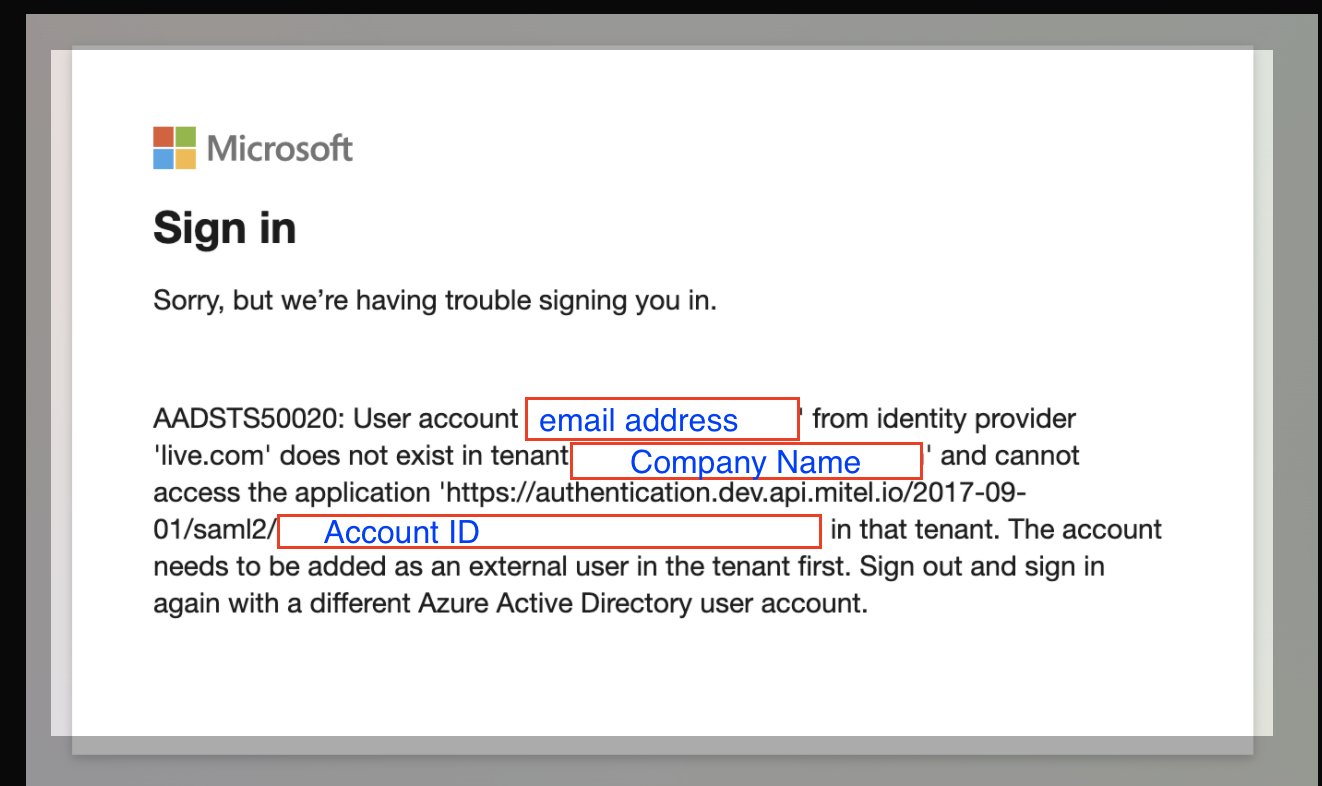
- Klicken Sie auf Single-Sign-On. Sie werden zu Ihrem Single-Sign-On-Anbieter weitergeleitet, um sich bei Ihrem Konto anzumelden.
Nach erfolgreicher Anmeldung wird die Endbenutzer-Lizenzvereinbarung (EULA) angezeigt.
- Geben Sie das Passwort, das Sie bei der Registrierung Ihres Kontos angegeben haben, in das Passwortfeld ein. Klicken Sie auf „Next“. Weitere Informationen zum Registrieren eines Benutzers finden Sie unter Registrieren Sie Ihre MiTeam Meetings-Anwendung .
- Klicken Sie auf Akzeptieren , um die Endbenutzervereinbarung zu akzeptieren und sich bei der MiTeam Meetings-Anwendung anzumelden. Durch Klicken auf Ablehnen wird der Anmeldevorgang abgebrochen und werden Sie zur Anmeldeseite zurückgeleitet.. Eine Fehlermeldung Sie müssen die EULA akzeptieren, um die App verwenden zu können wird angezeigt. Klicken Sie auf das Download-Symbol, um eine PDF-Kopie der Vereinbarung herunterzuladen.
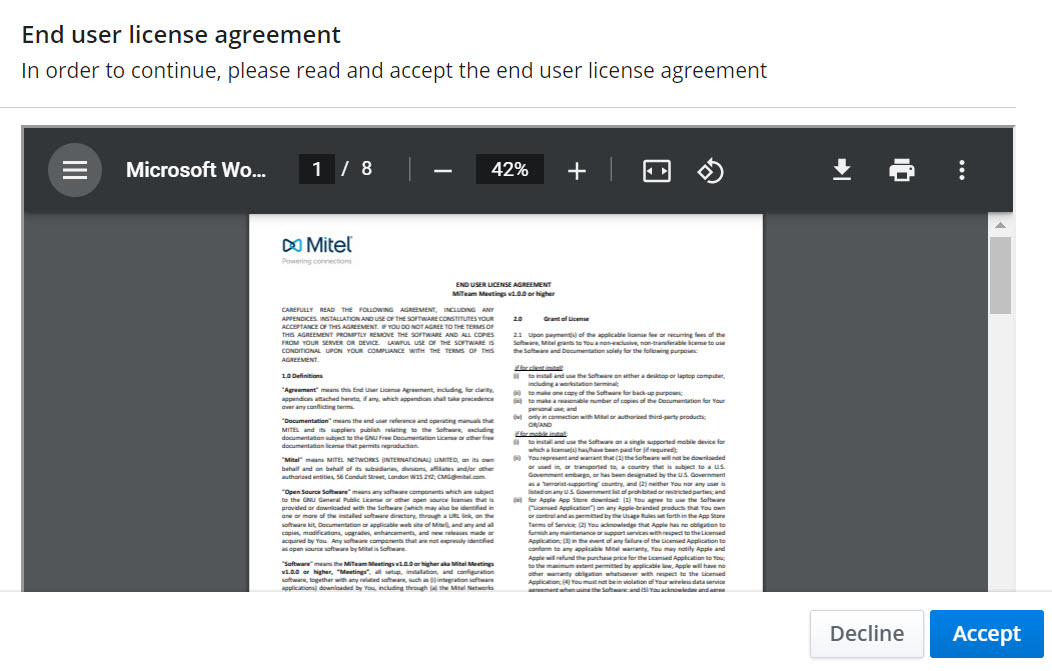 Note: Das Dialogfeld Endbenutzervereinbarung wird nur angezeigt, wenn sich ein Benutzer zum ersten Mal bei der MiTeam Meetings-Anwendung anmeldet. Wenn Sie die Vereinbarung von einem MiTeam Meetings-Client (dh Desktop, Mobile oder Web) akzeptieren, wird die Vereinbarung nicht erneut angezeigt, wenn sich der Benutzer von einem anderen MiTeam Meetings-Client aus anmeldet.
Note: Das Dialogfeld Endbenutzervereinbarung wird nur angezeigt, wenn sich ein Benutzer zum ersten Mal bei der MiTeam Meetings-Anwendung anmeldet. Wenn Sie die Vereinbarung von einem MiTeam Meetings-Client (dh Desktop, Mobile oder Web) akzeptieren, wird die Vereinbarung nicht erneut angezeigt, wenn sich der Benutzer von einem anderen MiTeam Meetings-Client aus anmeldet.
Nach dem Einloggen kann ein registrierter Benutzer ein Meeting starten, ein Meeting planen und eine Liste der Meetings anzeigen, für die der Benutzer Einladungen hat. Die folgende Abbildung zeigt ein Beispiel für den Startbildschirm, wenn sich ein registrierter Benutzer bei der Anwendung Meetings anmeldet.
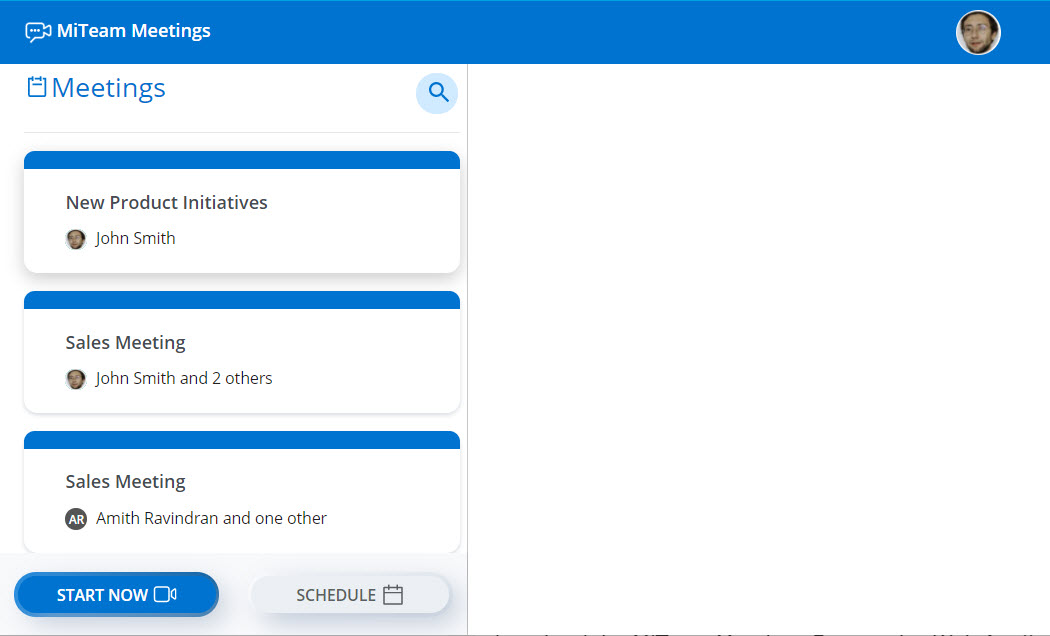
Note: Wenn Sie sich mit dem Google Chrome- oder Microsoft Edge-Browser bei der MiTeam Meetings-Webanwendung anmelden, können Sie die MiTeam Meetings Progressive Web-Awendung herunterladen. Weitere Informationen finden Sie unter MiTeam-Meetings Progressive Web-Anwendung.
Abmelden
Führen Sie die folgenden Schritte aus, um sich von der MiTeam Meetings-Anwendung abzumelden:
- Klicken Sie auf Ihren Avatar über dem Abschnitt Meine Meetings auf Ihrem Startbildschirm. Ein Dialogfenster wird geöffnet.
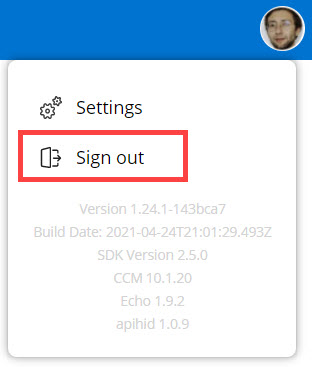
- Klicken Sie auf Abmelden , um sich von der Anwendung abzumelden.
↑